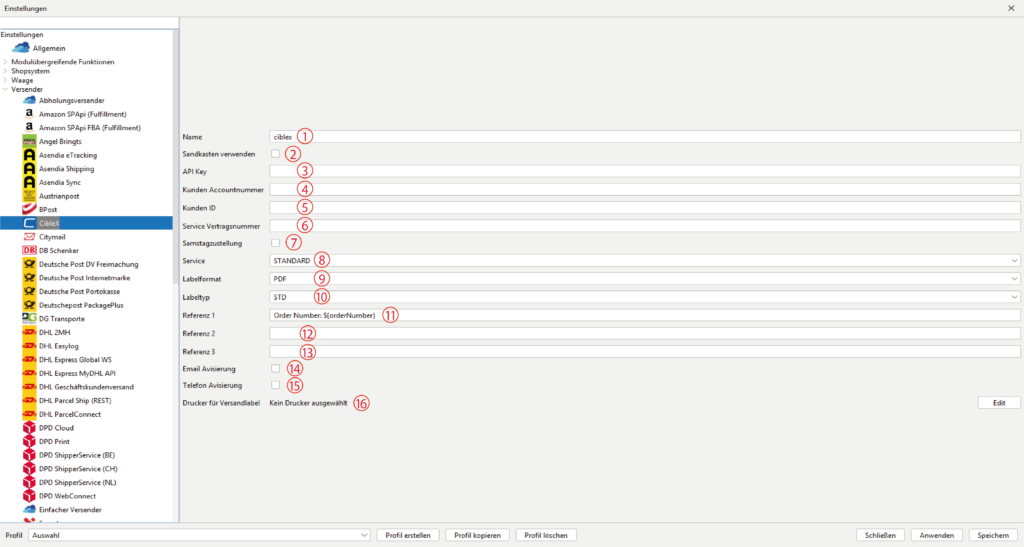Verbinde dein aktuelles Profil mit deinem gewünschten Versender auf dem Reiter „Allgemein“ unter dem Punkt „Standard Versender“. Danach wählst Du im BCS-Menü das entsprechend Modul aus unserer Versenderliste.
Ciblex:
Französischer Versanddienstleister welcher in Frankreich und den BeNeLux-Staaten aber auch 166 Länder weltweit beliefert.
-
Name 1
Vergib hier einen Namen für dieses Modul.
-
Sandkasten verwenden 2
Aktiviere diese Checkbox, wenn Du von CibleX Testzugangsdaten erhalten hast.
-
API-Schlüssel 3
Gib hier Ihren API-Schlüssel von CibleX ein. Zugangsdaten erhältst Du von CibleX.
-
Kundenkontonummer 4
Gib hier die Nummer deines Kontos bei CibleX ein. Zugangsdaten erhältst Du von CibleX.
-
Kunden ID 5
Trage hier deine Kunden ID von CibleX ein.
-
Service Vertragsnummer 6
Trage hier deine Service Vertragsnummer ein.
-
Samstagszustellung 7
Aktiviere diese Checkbox, wenn eine Samstagszustellung erfolgen soll.
-
Service 8
Wähle hier deinen gewünschten Service aus.
-
Labeldateiformat 9
Wähle hier aus, in welchem Dateiformat das Label angeliefert werden soll.
-
Labeltyp 10
Wähle hier aus, welchen Labeltyp Du bevorzugst.
-
Referenz 1 - 3 11 -13
Hier kannst Du mit Hilfe von Variablen oder festen Werten bis zu 3 Referenzen zu deinen Sendungen angeben. Unter "Referenz 1" findest Du eine Vorgabe mit der Variablen der Bestellnummer.
-
Emailavisierung 14
Aktiviere diese Checkbox, wenn der Empfänger per Email avisiert werden soll.
-
Telefonavisierung 15
Aktiviere diese Checkbox, wenn der Empfänger per Telefon avisiert werden soll.
-
Drucker für Versandlabel 16
Konfiguriere hier den Drucker für Versandlabel.
TIPPs:
Einzelheiten und Tipps zur Druckerkonfiguration finden Sie auch im Abschnitt:
Labeldrucker konfigurieren